Удаление страницы из списка для чтения на MacBook: подробная инструкция
Если вы больше не хотите видеть определенные страницы в своем списке для чтения на MacBook, следуйте нашим советам, чтобы легко и быстро удалить их.
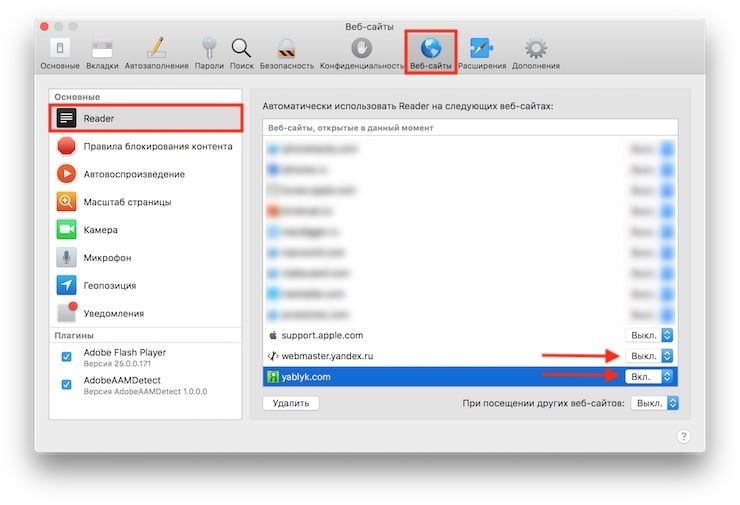
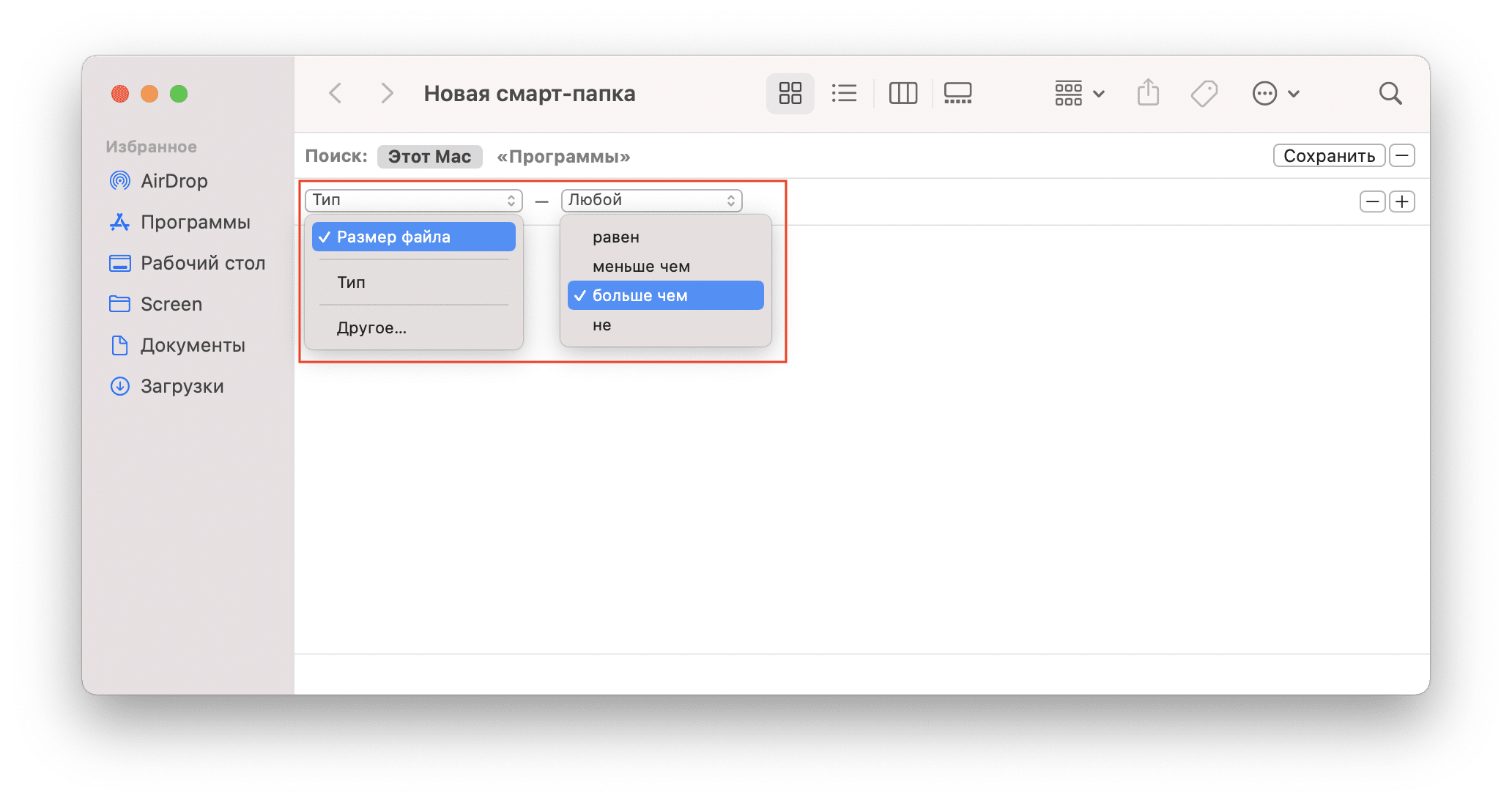
Откройте браузер Safari на своем MacBook.

How to Clear Safari Reading List on Mac

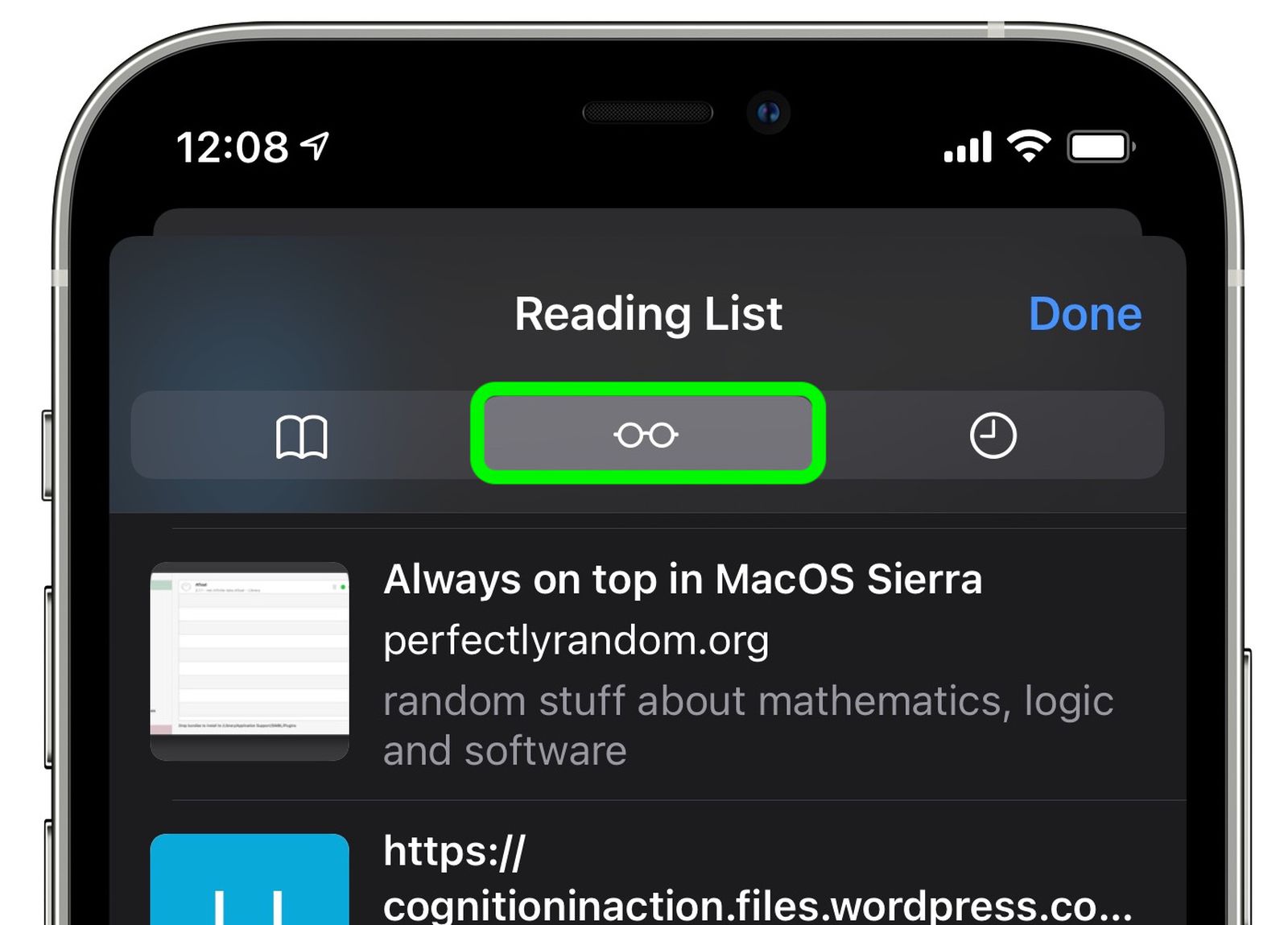
Перейдите в боковую панель, нажав на значок книги или используя комбинацию клавиш Shift+Command+L.

How to Delete Reading List in Safari on Mac
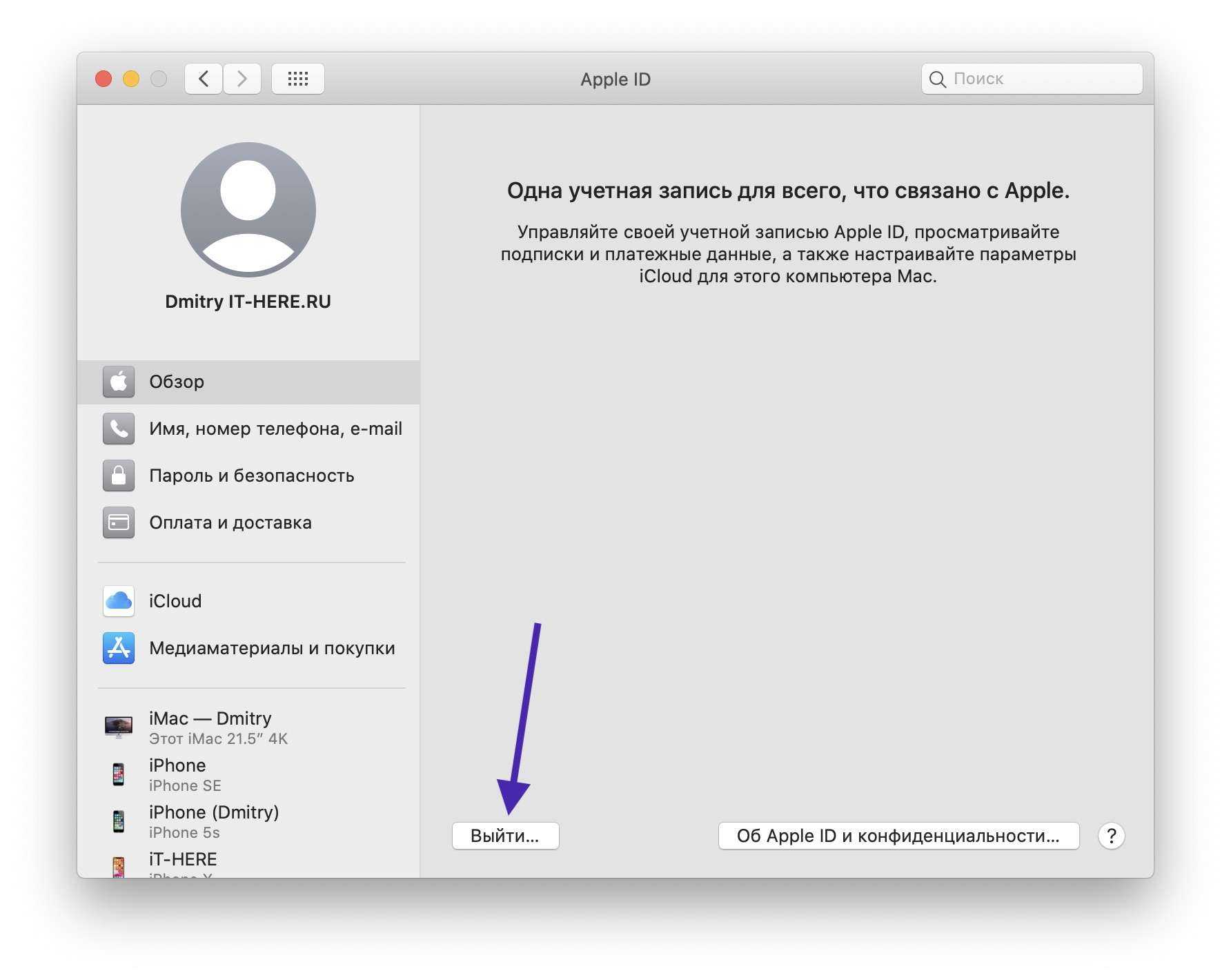
В боковой панели выберите вкладку Список для чтения.

Скачай это приложение на Mac! Чистим Mac, пока не поздно! Удалить кэш на MacBook
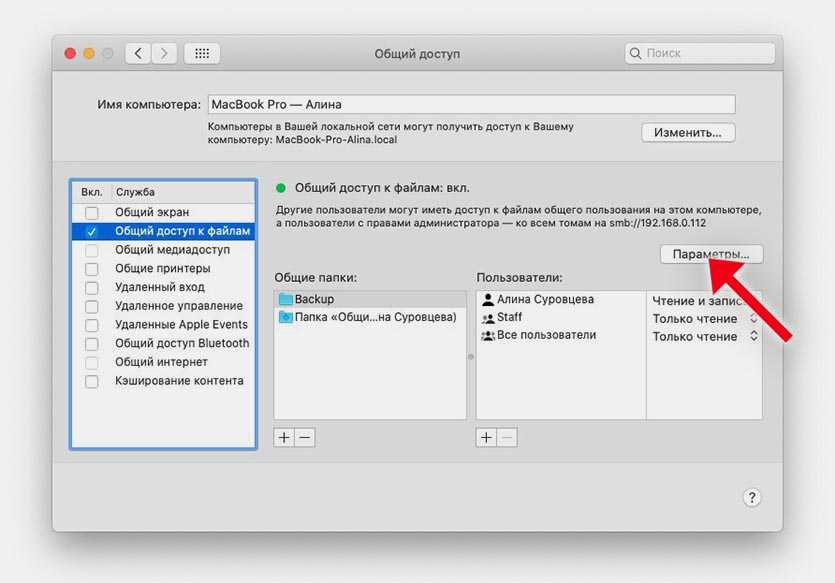

Найдите страницу, которую хотите удалить.

как очистить историю поиска на мак
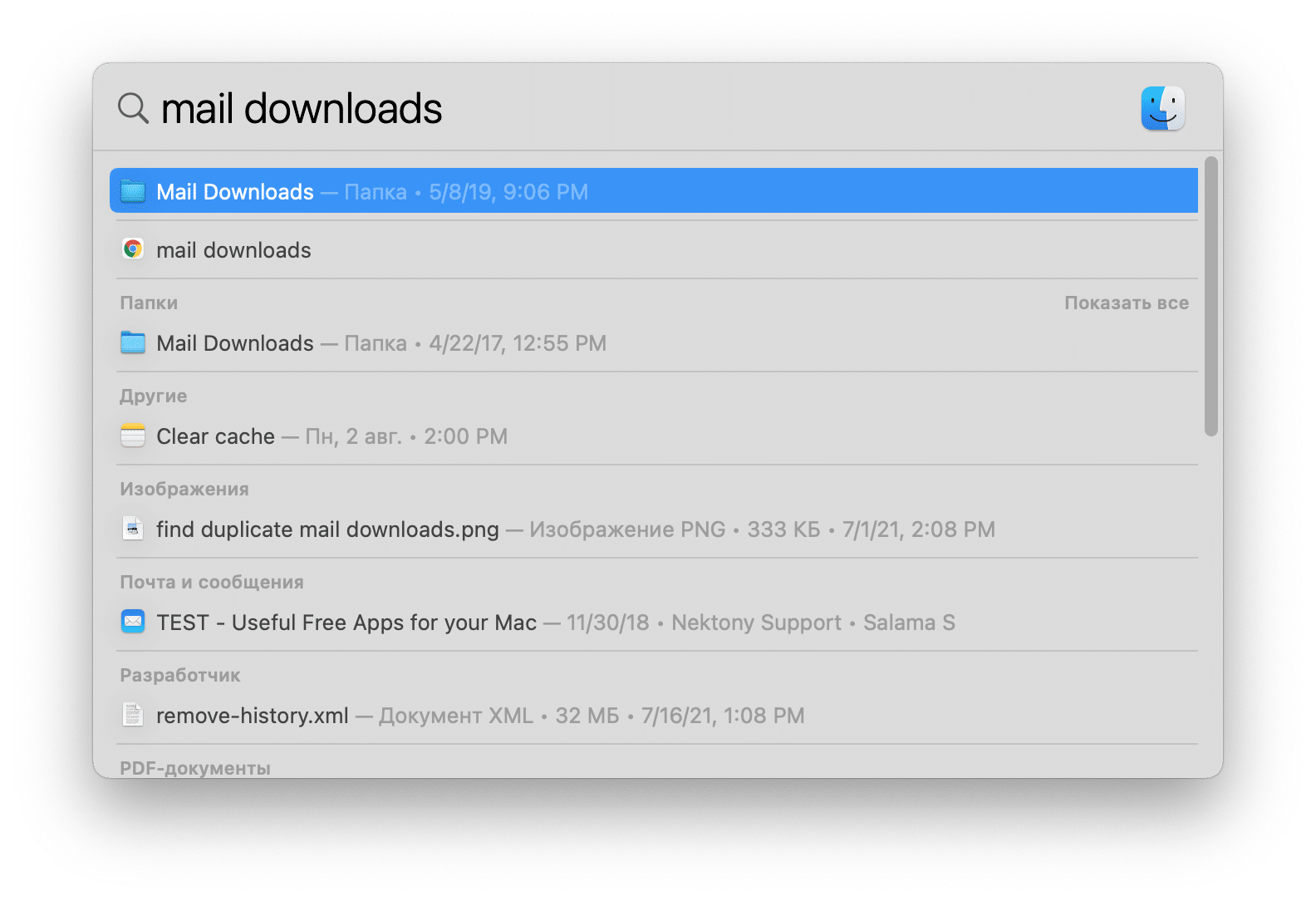
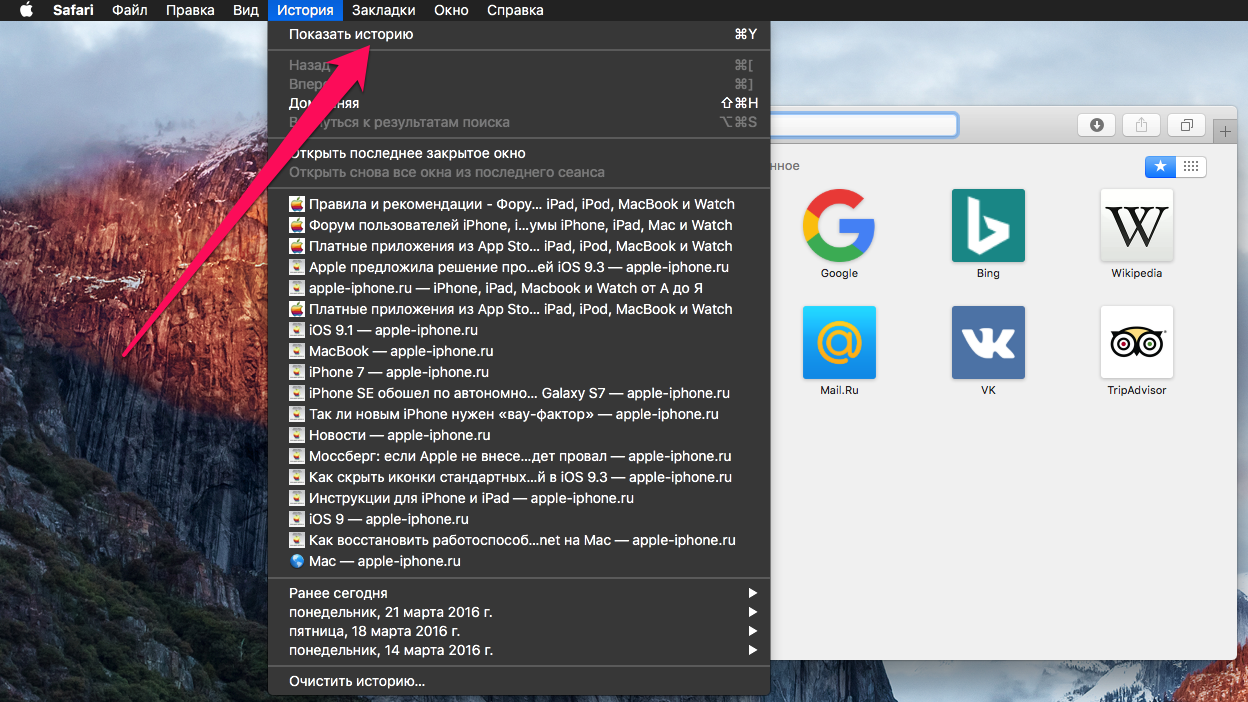
Щелкните правой кнопкой мыши по названию страницы.

Очистка журнала истории в Safari на Mac
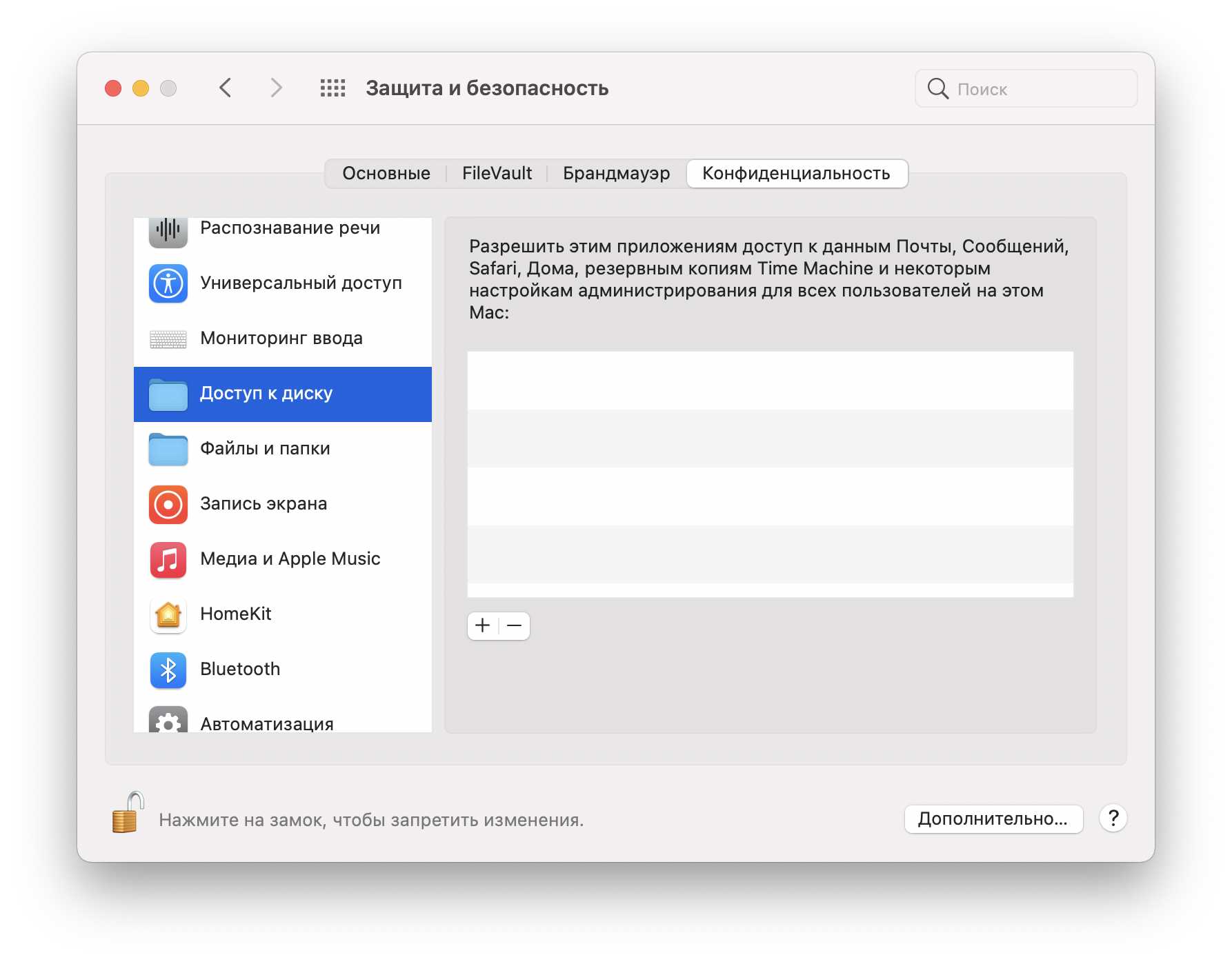
В появившемся меню выберите опцию Удалить объект.
Если у вас трекпад, проведите двумя пальцами влево по названию страницы для быстрого удаления.

Как убрать список для чтения Google Chrome
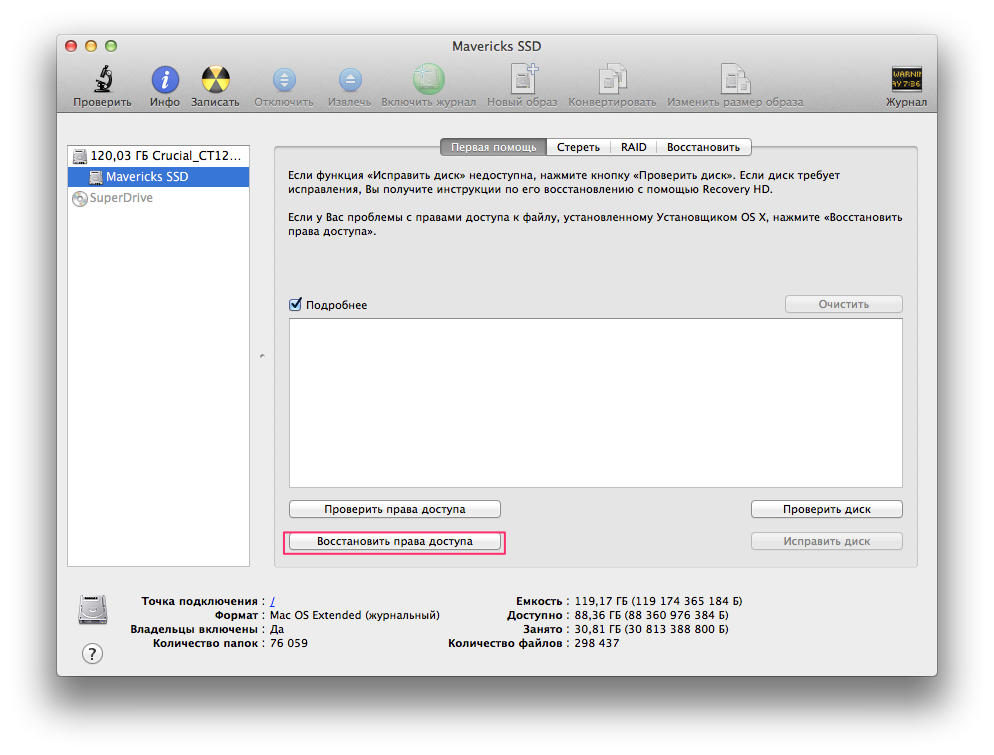
Также можно использовать комбинацию клавиш Command+Backspace для удаления выбранной страницы.
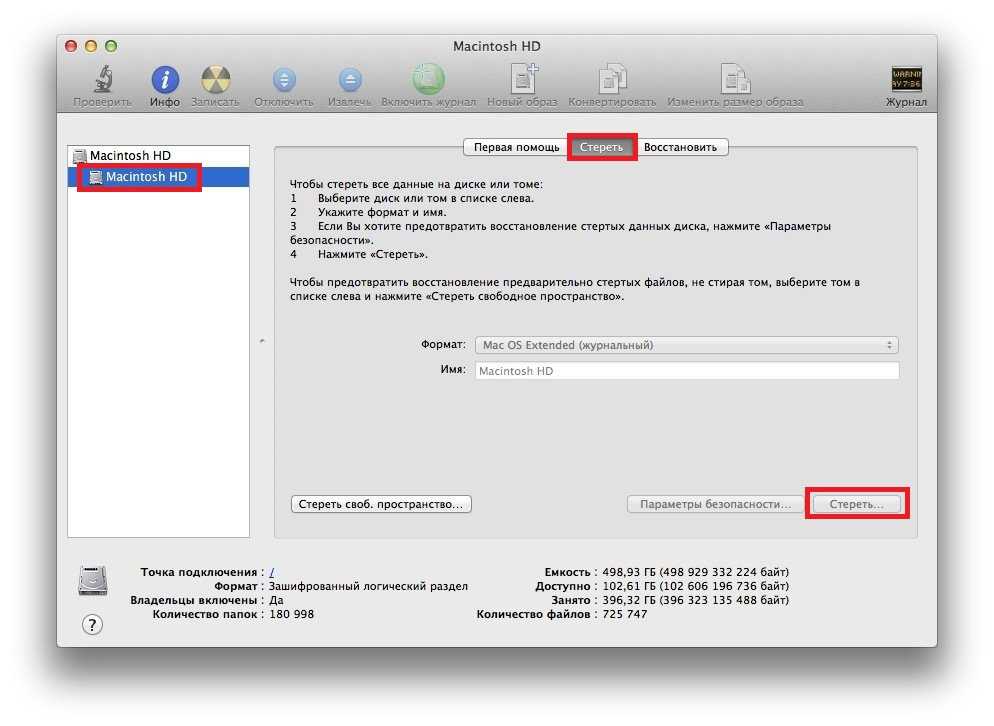
Проверьте, что страница удалена из списка.
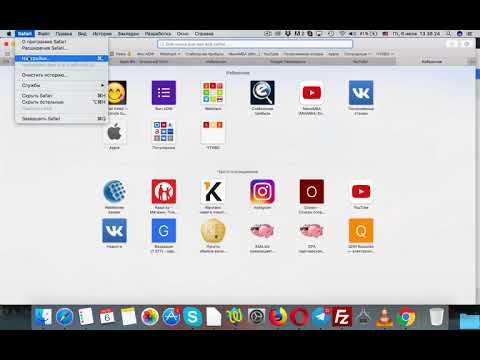
🍪 Как Почистить (Удалить) Куки в Сафари на mac
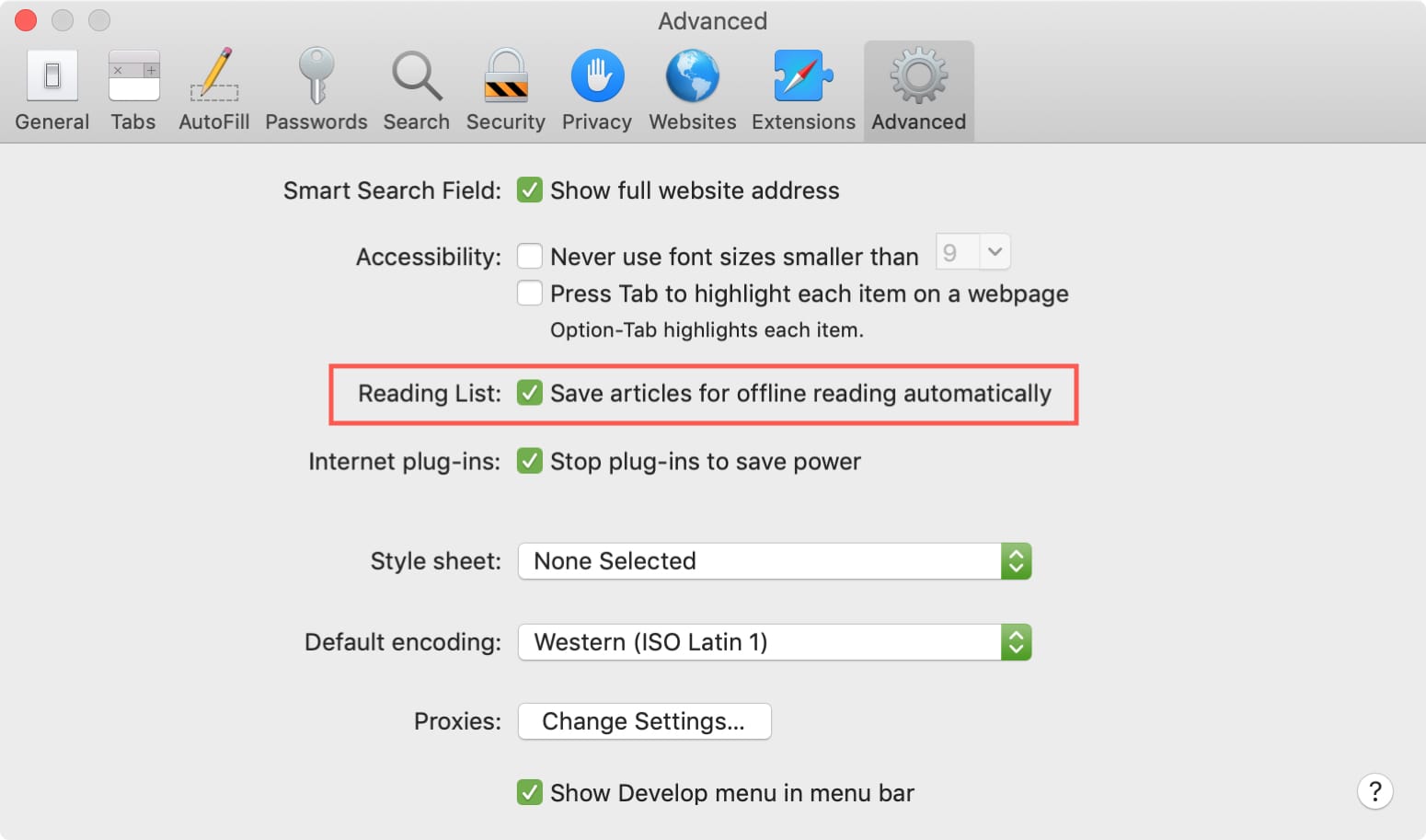
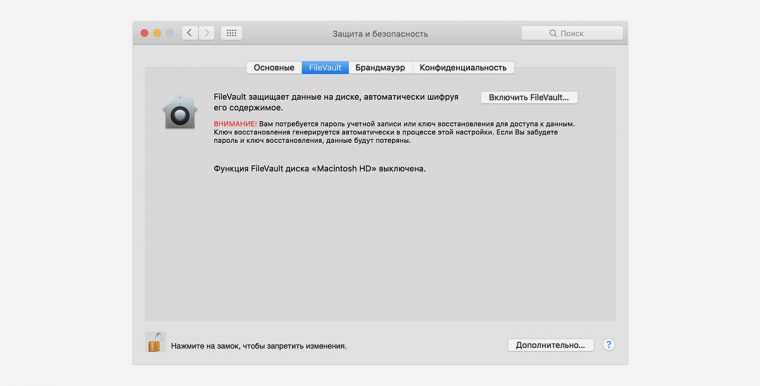
Закройте боковую панель, нажав на значок книги еще раз или используя комбинацию клавиш Shift+Command+L.
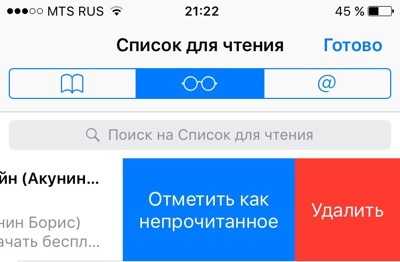

Обзор macOS Sequoia (МакЛикбез)